
РУССКИЙ
РУКОВОДСТВО ПОЛЬЗОВАТЕЛЯ
IPS-МОНИТОР СО СВЕТОДИОДНОЙ
ПОДСВЕТКОЙ
(ЖК-МОНИТОР СО СВЕТОДИОДНОЙ
ПОДСВЕТКОЙ)
Прежде чем пользоваться устройством, внимательно прочитайте
инструкции по технике безопасности.
Список моделей IPS-мониторов со светодиодной подсветкой
(ЖК-мониторов со светодиодной подсветкой)
27EA83
27EA83R
www.lg.com
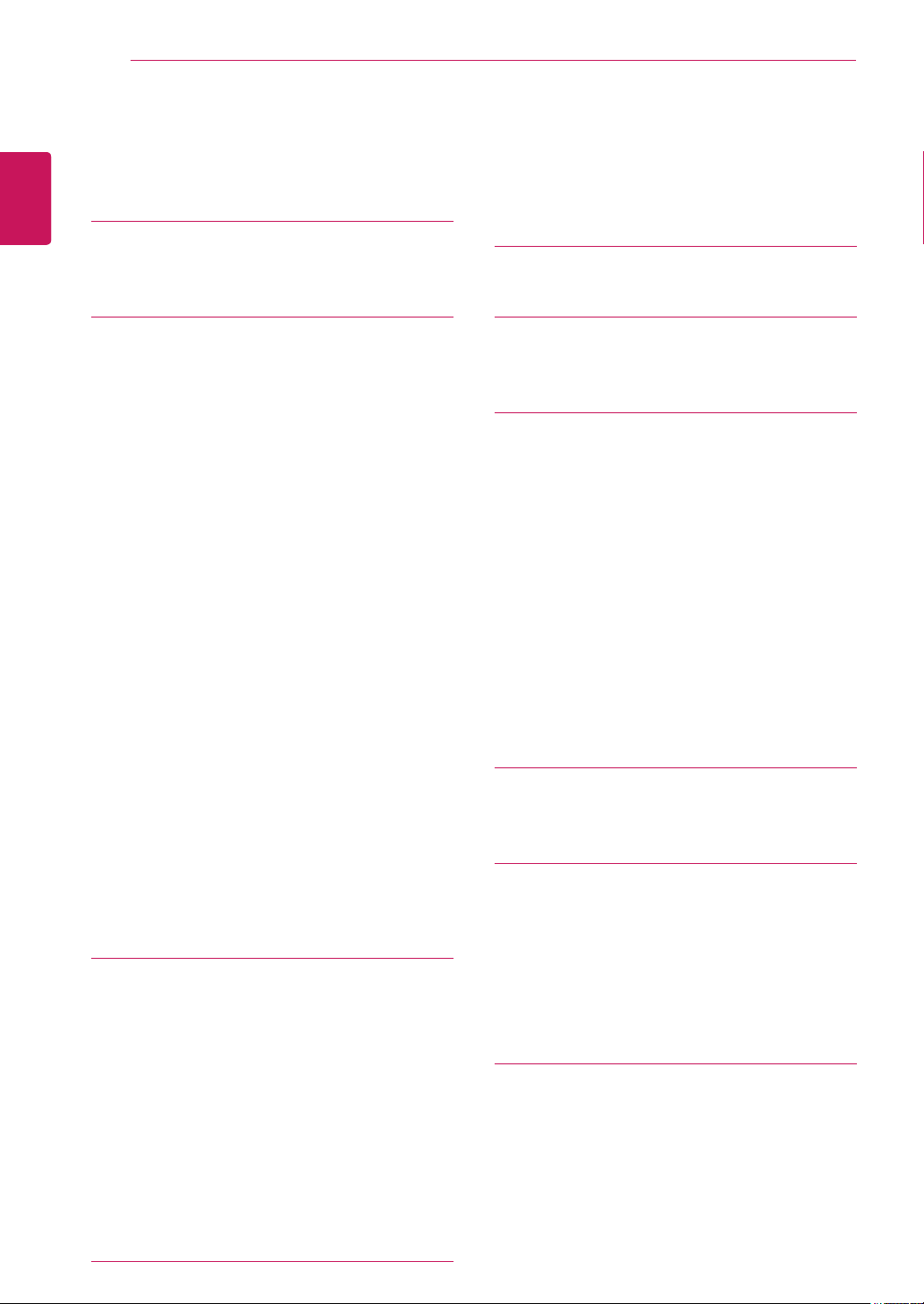
2
Содержание
РУССКИЙ
RUS
СОДЕРЖАНИЕ
3 ЛИЦЕНЗИЯ
4 СБОРКА И ПОДГОТОВКА К
РАБОТЕ
4 Комплект поставки
4 Принадлежности, приобретаемые
отдельно
5 Описание компонентов и кнопок
6 Перемещение и поднятие монитора
7 Установка монитора
7 - Установка на подставку
8 - Снятие основания подставки
8 - Размещение на столе
9 - Регулировка высоты монитора
10 - Регулировка наклона
11 - Закрепление кабелей
11 - Функция поворота
12 - Использование кенсингтонского
замка
13 - Установка пластины для крепления
на стене
13 - Крепление на стене
15 Сборка и разборка крепления адаптера
15 - Порядок сборки крепления адаптера
15 - Порядок разборки крепления
адаптера
16 ЭКСПЛУАТАЦИЯ МОНИТОРА
16 Подключение к ПК
16 - Подключение DVI
17 - Подключение Display Port
17 - Подключение HDMI
18 Подключение к A/V-устройствам
18 - Подключение кабеля USB 3.0 к
компьютеру
18 - Разъем для подключения наушников
20 УСТАНОВКА TRUE COLOR
PRO/FINDER
22 УСТАНОВКА SCREEN SPLIT
24 ПОЛЬЗОВАТЕЛЬСКИЕ
НАСТРОЙКИ
24 Вызов главного меню
25 Пользовательские настройки
25 - Настройки меню
26 - Настройки формата
27 - Параметры функции ECO
28 - Параметры цветового режима
29 - Параметры PIP
30 - Картинка
31 - Цвет
32 - Настройки
33 УСТРАНЕНИЕ
НЕИСПРАВНОСТЕЙ
35 ТЕХНИЧЕСКИЕ
ХАРАКТЕРИСТИКИ
36 Поддерживаемый заводской режим
(Стандартный режим, DVI-D/HDMI/PC
Display Port)
36 HDMI
36 Индикатор питания
37 ПРАВИЛЬНОЕ ПОЛОЖЕНИЕ
37 Правильное положение при работе за
монитором
19 УСТАНОВКА ДРАЙВЕРА
TUSB3410
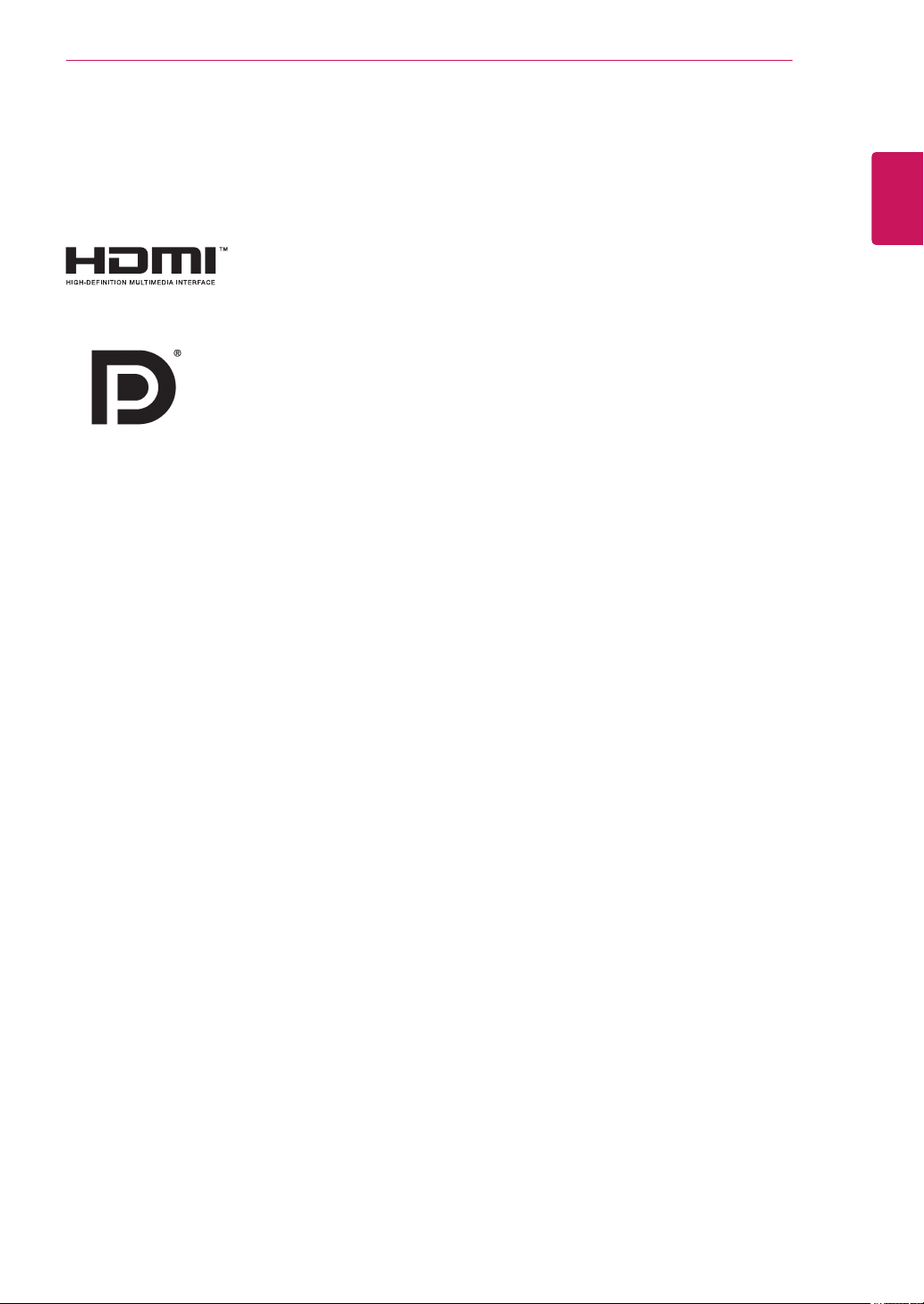
ЛИЦЕНЗИЯ
3
ЛИЦЕНЗИЯ
Предоставляемые лицензии различаются в зависимости от модели. Посетите www.lg.com для
получения дополнительной информации по лицензиям.
The terms HDMI and HDMI High-Definition Multimedia Interface, and the
HDMI logo are trademarks or registered trademarks of HDMI Licensing LLC
in the United States and other countries.
VESA, логотип VESA, логотип соответствия DisplayPort и логотип
соответствия DisplayPort для двухрежимных источников являются
зарегистрированными товарными знаками Ассоциации по стандартам в
области видеоэлектроники.
РУССКИЙ
RUS
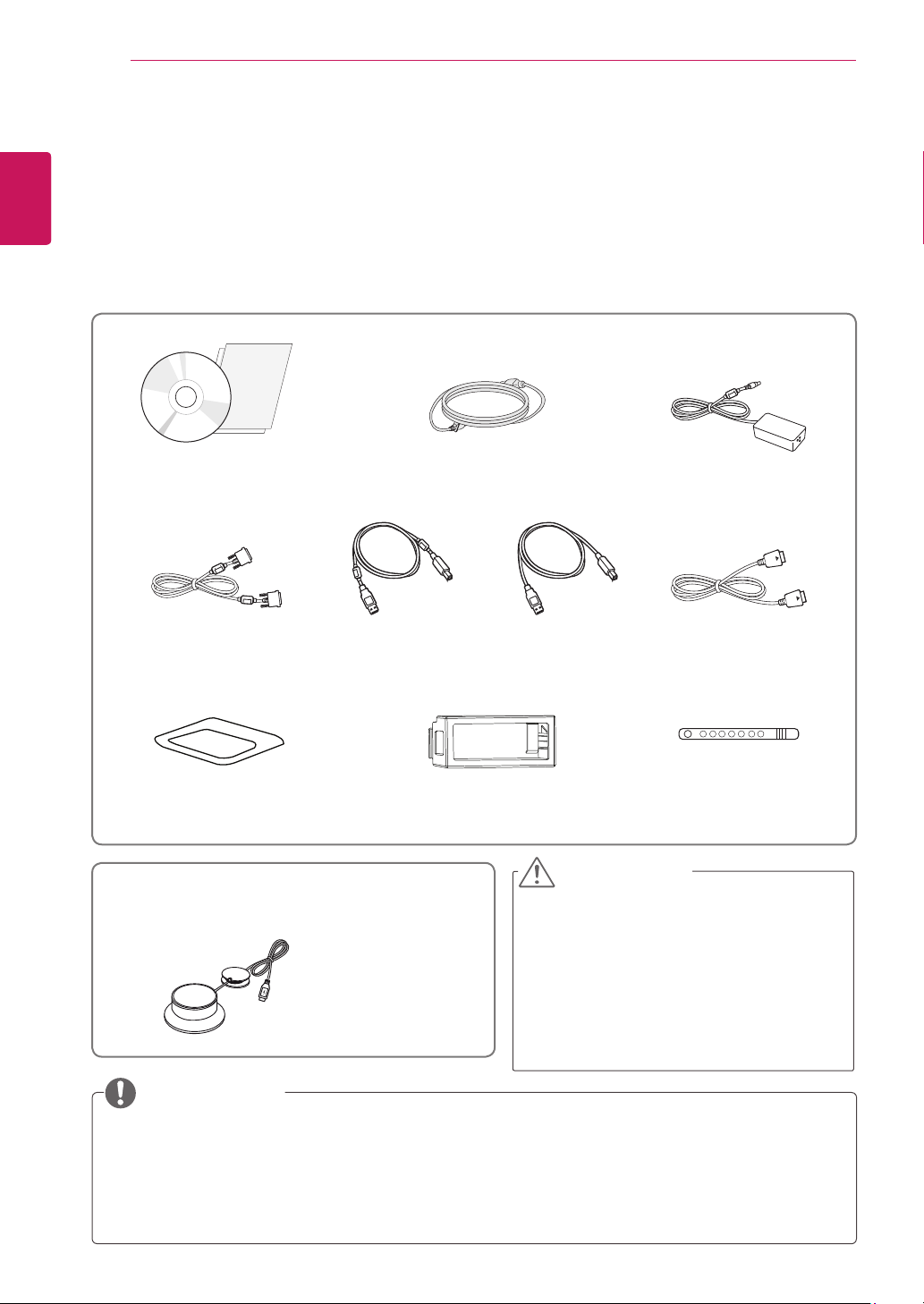
СБОРКА И ПОДГОТОВКА К РАБОТЕ
4
РУССКИЙ
RUS
СБОРКА И ПОДГОТОВКА К РАБОТЕ
Комплект поставки
До начала эксплуатации монитора, проверьте наличие в коробке указанных компонентов. В случае
отсутствия компонентов, обратитесь в магазин, в котором был куплен этот товар. Внешний вид
устройства и компонентов может отличаться от показанного на рисунке.
Руководство
пользователя/Карта
Двойной кабель DVI-D
Кабель питания
или
Кабель USB 3.0 типа A-B Кабель порта Display Port
Адаптер питания
Основание
Регулируемая крышка
адаптера
Стяжка для
кабелей
ВНИМАНИЕ!
Принадлежности, приобретаемые отдельно
Калибратор
(ACB8300)
Для обеспечения безопасности и
оптимальных эксплуатационных
качеств устройства не используйте
только фирменные детали.
В противном случае при
повреждении или получении травм
гарантия на данное устройство не
распространяется.
ПРИМЕЧАНИЕ
Внешний вид компонентов может отличаться от показанного на рисунке.
Характеристики продукции могут быть изменены в целях улучшения без предварительного
уведомления.
Принадлежности, приобретаемые отдельно не включены для всех моделей. Для покупки
дополнительных принадлежностей обратитесь в магазин электроники, интернет-магазин или в
магазин, где было приобретено устройство.
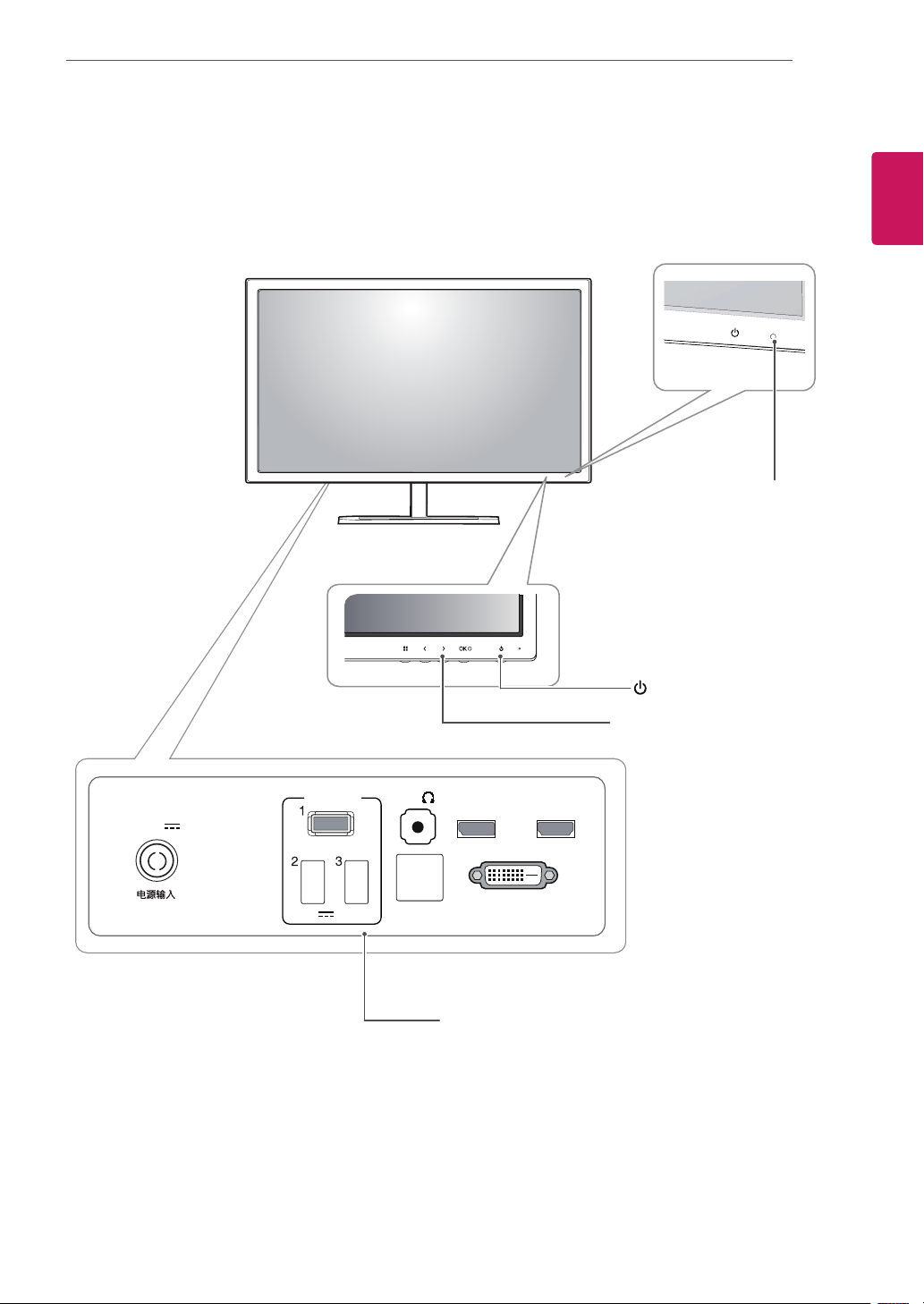
СБОРКА И ПОДГОТОВКА К РАБОТЕ
5
Описание компонентов и кнопок
Индикатор питания
Вкл.: питание включено
Выкл.: питание отключено
РУССКИЙ
RUS
DC-IN
(19.5 V )
USB IN
(CALIBRATOR)
5 V 0.9 A
H/P
USB UP
DP IN
Входной разъем
(Кнопка питания)
Сенсорные кнопки на
нижней части монитора
HDMI IN
DVI-D IN
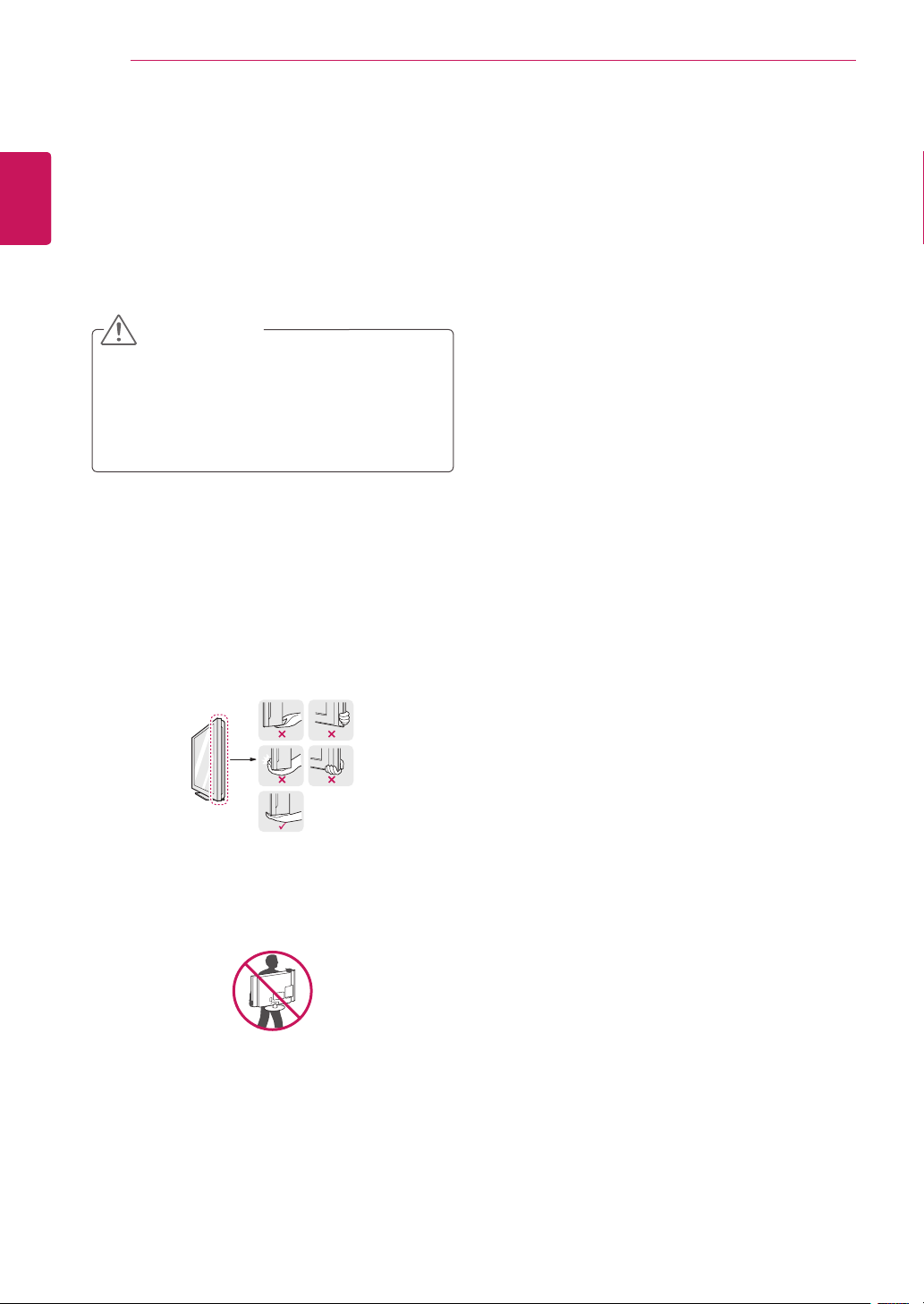
СБОРКА И ПОДГОТОВКА К РАБОТЕ
6
РУССКИЙ
RUS
Перемещение и поднятие монитора
Перед перемещением или поднятием монитора
соблюдайте следующие инструкции во
избежание повреждения и для обеспечения
безопасной транспортировки независимо от
типа и размера монитора.
ВНИМАНИЕ!
Старайтесь не прикасаться к экрану
монитора. Это может привести к
повреждению всего экрана или отдельных
пикселов, отвечающих за формирование
изображения.
Монитор рекомендуется перемещать в
оригинальной коробке или упаковочном
материале.
Перед перемещением или поднятием
монитора отключите кабель питания и все
остальные кабели.
Крепко держите монитор за верхний и
нижний край. Не касайтесь самой панели.
Держа монитор, убедитесь, что экран
развернут в противоположную от вас
сторону для предотвращения появления
царапин.
При транспортировке не подвергайте
монитор тряске или избыточной вибрации.
При перемещении монитора держите его
вертикально, не ставьте его на бок и не
наклоняйте влево или вправо.
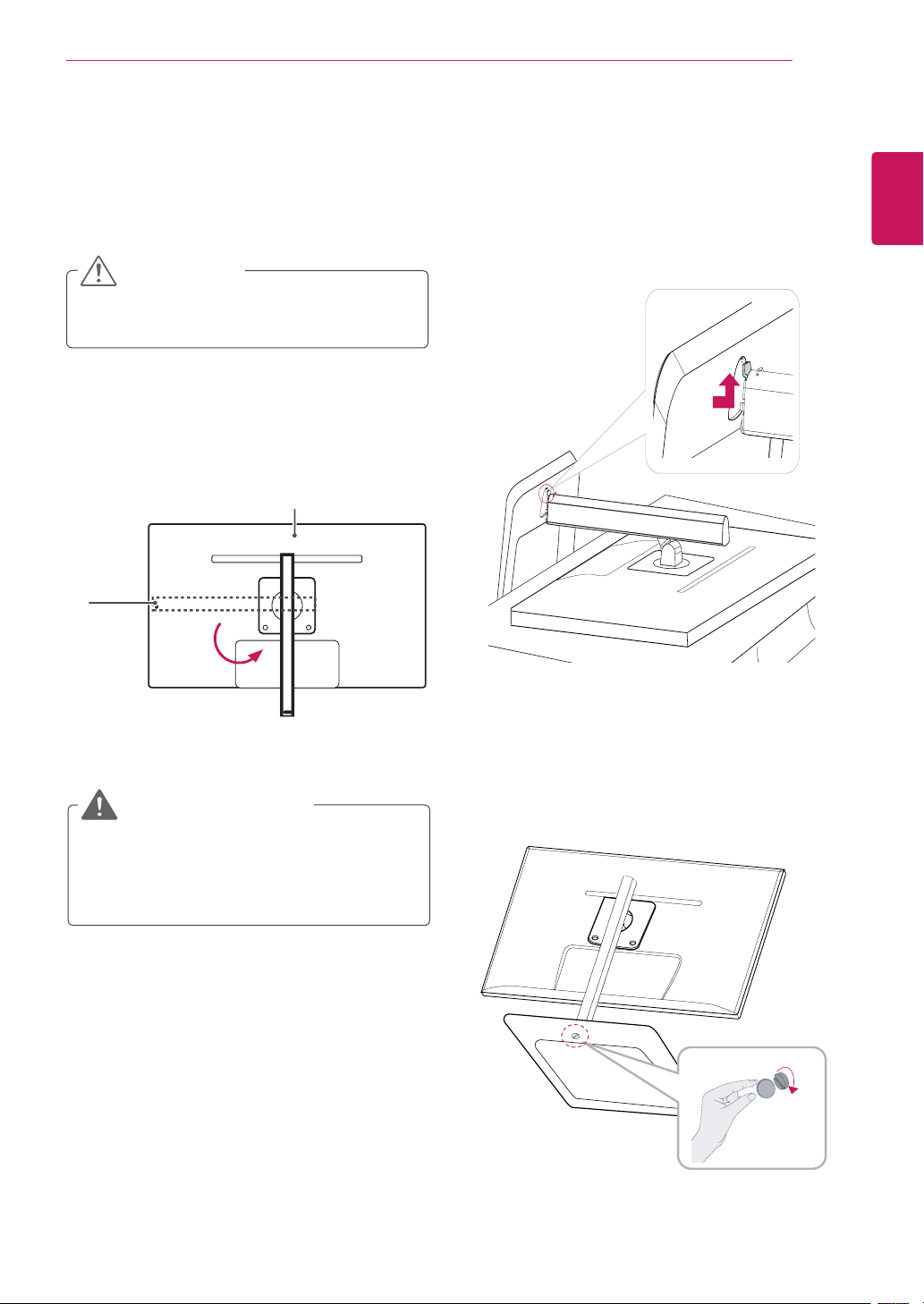
СБОРКА И ПОДГОТОВКА К РАБОТЕ
7
Установка монитора
Установка на подставку
Положите монитор экраном вниз.
1
ВНИМАНИЕ!
Чтобы защитить экран, положите под
него мягкую ткань.
Поверните стойку на 90˚ против часовой
2
стрелки.
Верхняя часть
монитора
Стойка (Стойка)
Вставьте основание подставки в крепление
3
на стойке.
РУССКИЙ
RUS
ПРЕДУПРЕЖДЕНИЕ
Во избежание появления царапин на
верхней части монитора убедитесь, что
при вращении стойка не соприкасается с
верхней частью монитора.
Зафиксируйте его, поворачивая винт вправо
4
с помощью монеты.
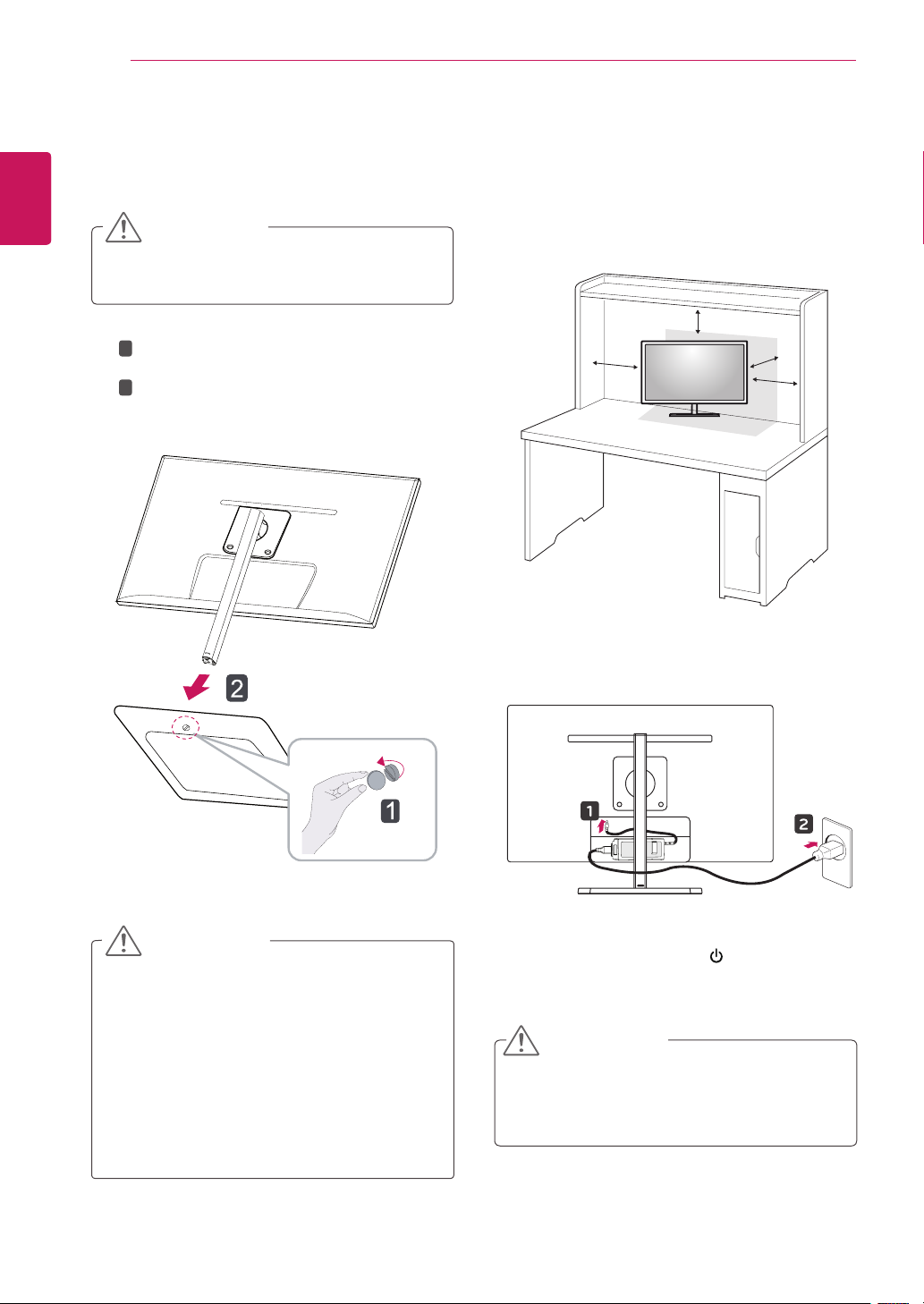
СБОРКА И ПОДГОТОВКА К РАБОТЕ
8
РУССКИЙ
RUS
Снятие основания подставки
Положите монитор экраном вниз.
1
ВНИМАНИЕ!
Чтобы защитить экран, положите под
него мягкую ткань.
1
Поверните винт в левую сторону с
2
помощью монеты.
Отсоедините основание стойки.
2
Размещение на столе
Поднимите монитор и поместите его на стол в
1
вертикальном положении.
Для обеспечения достаточной вентиляции
устройству разместите его примерно в 10 см от
стены.
10 см
10 см
10 см
Подключите адаптер к монитору, затем
2
подключите кабель питания к электрической
розетке.
10 см
ВНИМАНИЕ!
Реальные компоненты могут внешне
отличаться от показанных на рисунках.
Не переносите монитор в перевернутом
положении, он может упасть с подставки и
повредиться или причинить травмы.
Во избежание повреждения экрана,
поднимайте и перемещайте
монитор, держа его за подставку или
пластмассовый кожух. Это поможет
избежать давления на экран.
Нажмите кнопку питания в нижней части
3
монитора, чтобы включить его.
ВНИМАНИЕ!
Перед перемещением или установкой
монитора отключите кабель питания от
розетки. Существует риск поражения
электрическим током.
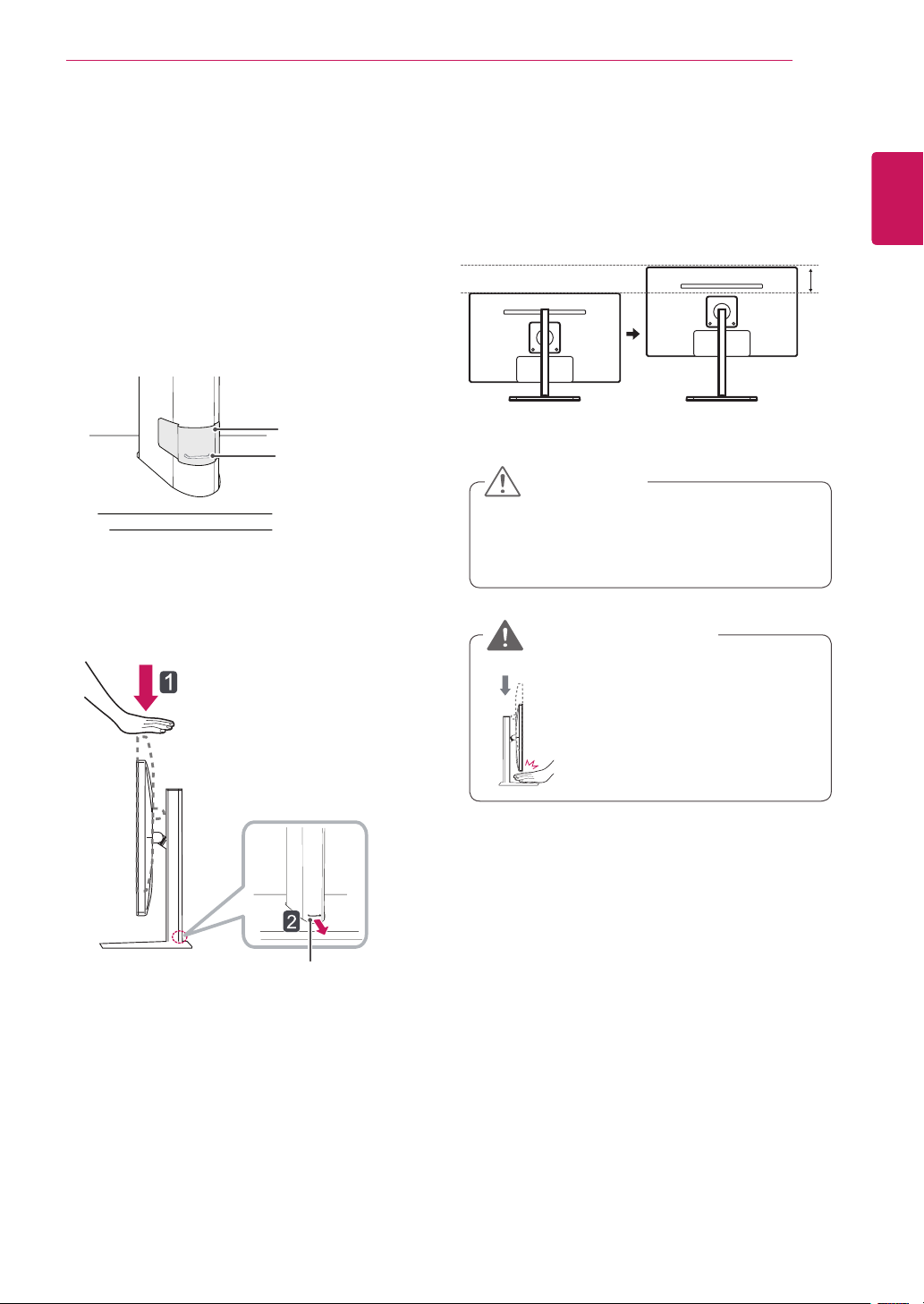
СБОРКА И ПОДГОТОВКА К РАБОТЕ
9
Регулировка высоты монитора
Расположите установленный на подставку
1
монитор вертикально.
Снимите ленту, прикрепленную с обратной
2
стороны нижней части стойки, затем
потяните блокировочный штифт.
Стойка
Лента
Блокировочный
штифт
Надавите на верхнюю часть монитора и
3
потяните блокировочный штифт.
Максимальная высота 110,0 мм.
4
ВНИМАНИЕ!
Снятый штифт не требуется устанавливать
на место для регулировки высоты
монитора.
ПРЕДУПРЕЖДЕНИЕ
РУССКИЙ
RUS
110,0 мм
Верхняя
часть
монитора
Блокировочный штифт
При регулировке наклона
не вставляйте пальцы
или руки между экраном и
основанием.
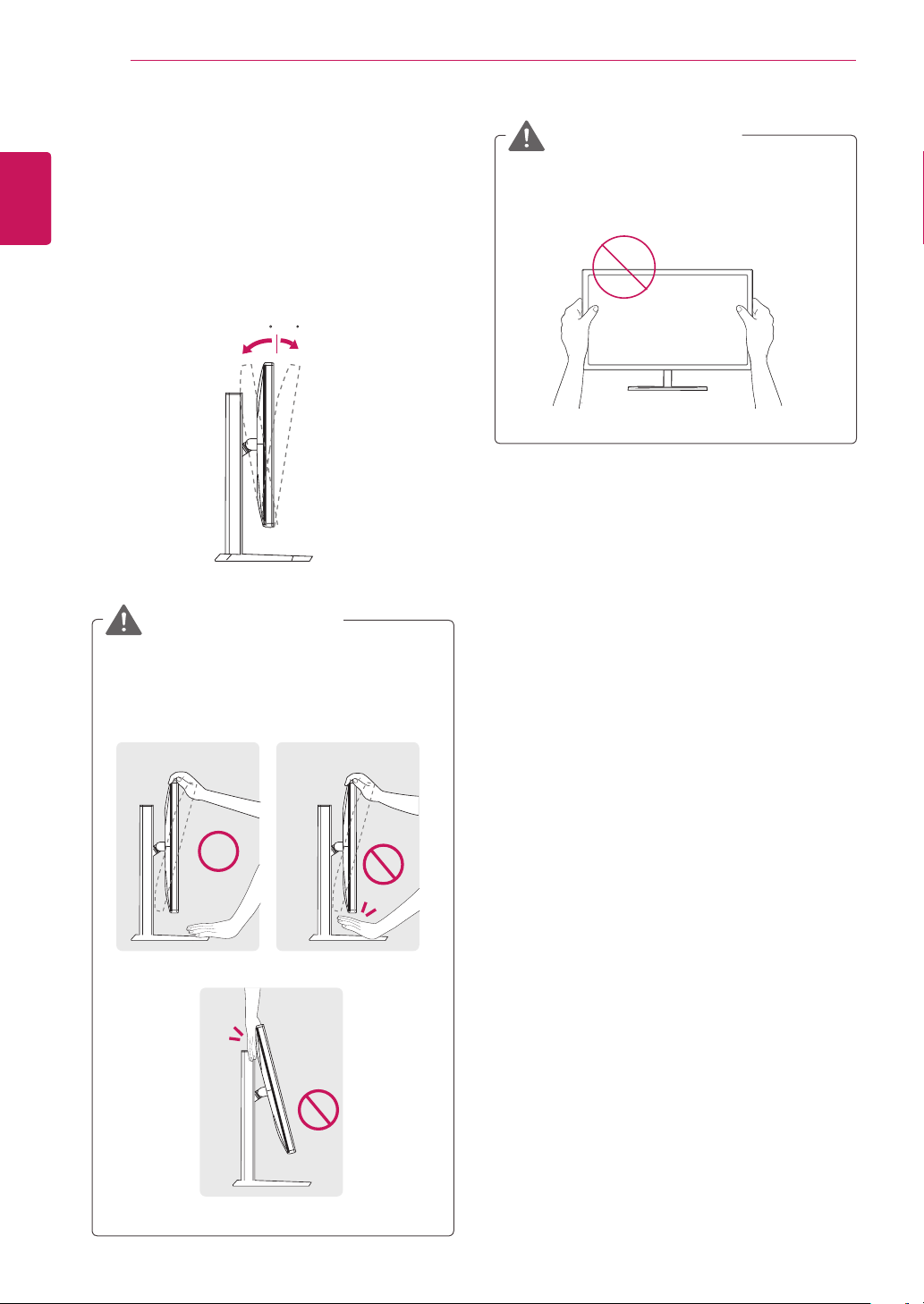
СБОРКА И ПОДГОТОВКА К РАБОТЕ
-515
-515
10
РУССКИЙ
RUS
Регулировка наклона
Разместите монитор, установленный
1
на основании стойки, в вертикальном
положении.
Отрегулируйте наклон монитора. Для
2
удобства работы наклон регулируется в
пределах от -5° вперед до 15° назад.
-515
Передняя частьЗадняя часть
ПРЕДУПРЕЖДЕНИЕ!
ПРЕДУПРЕЖДЕНИЕ!
Будьте осторожны, не касайтесь экрана
и не нажимайте на него при регулировке
наклона.
Во избежание повреждения пальцев
при выполнении регулировки экрана не
держите нижнюю часть монитора, как
показано на рисунке ниже.
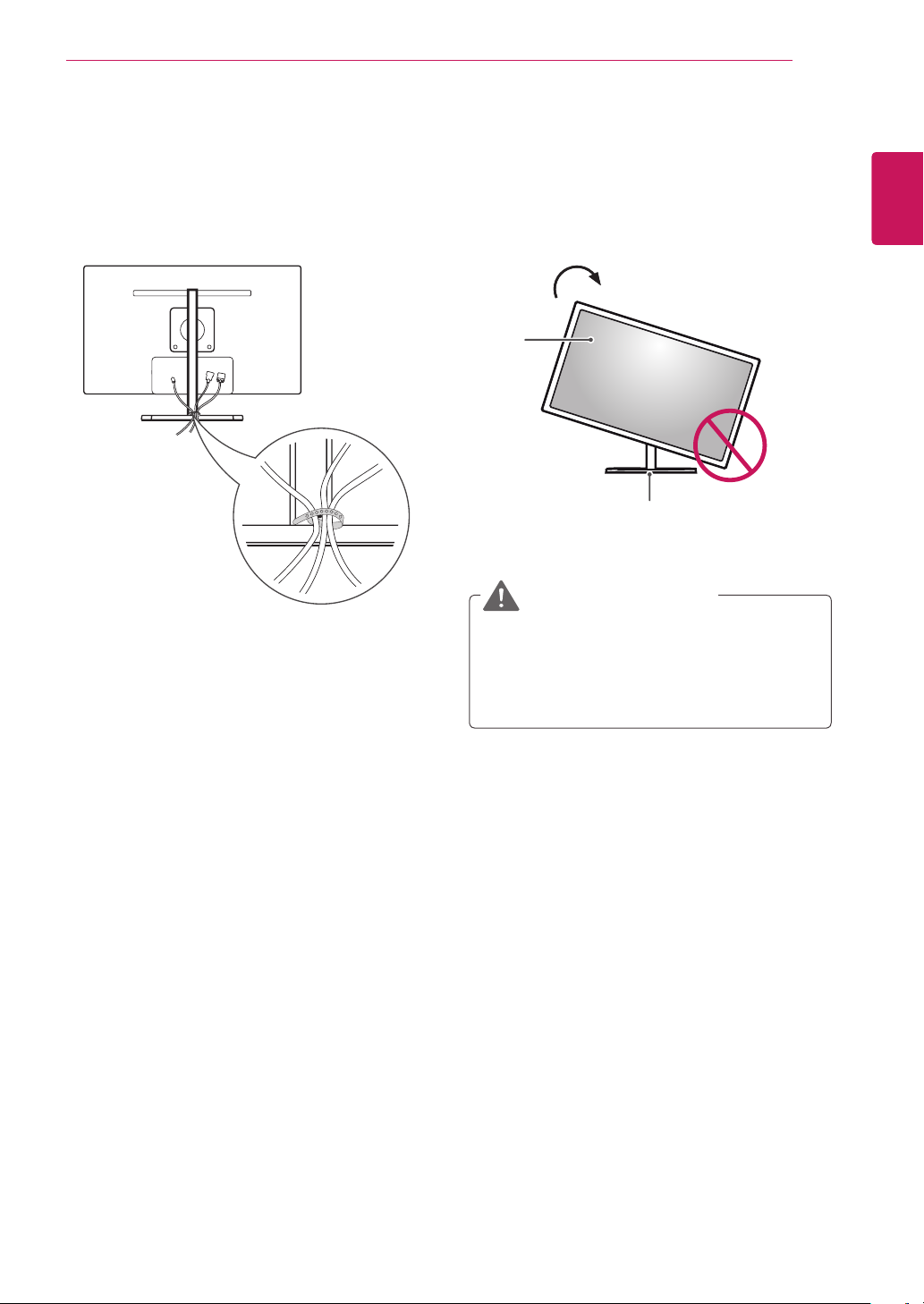
СБОРКА И ПОДГОТОВКА К РАБОТЕ
11
Закрепление кабелей
Соберите и свяжите кабели с помощью стяжки
для кабелей.
Функция поворота
Функция поворота экрана позволяет
поворачивать монитор по часовой стрелке на
90°.
Верхняя
часть
Подставка
ПРЕДУПРЕЖДЕНИЕ!
Во избежание появления царапин на
основании убедитесь, что при вращении
монитора с помощью функции поворота,
основание не соприкасается с монитором.
РУССКИЙ
RUS
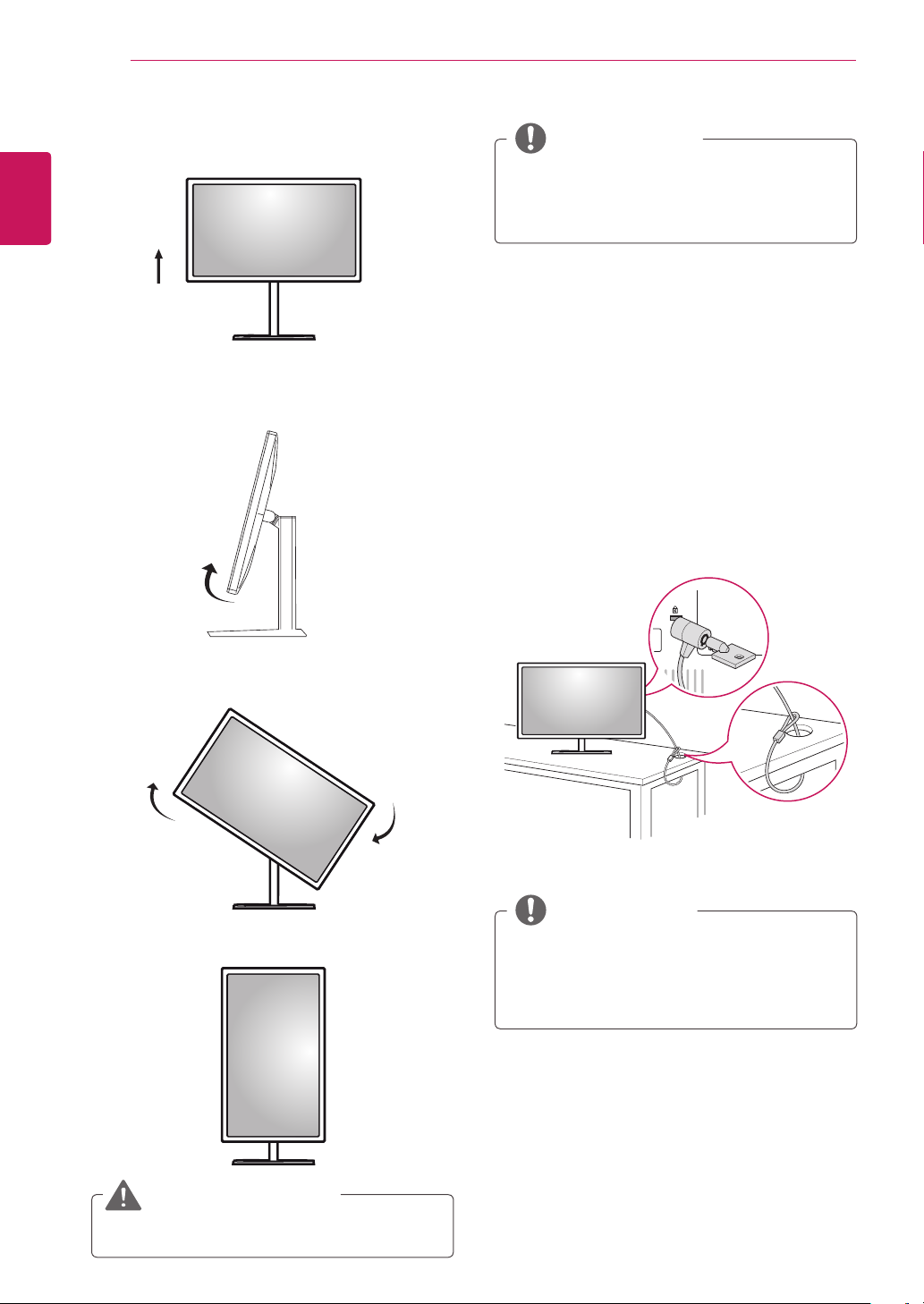
РУССКИЙ
RUS
СБОРКА И ПОДГОТОВКА К РАБОТЕ
12
Поднимите монитор на максимальную
1
высоту.
Настройте угол обзора монитора в
2
направлении стрелки, как показано на
рисунке.
ПРИМЕЧАНИЕ
Отображаемое на экране монитора
изображение не поворачивается в
соответствии с ориентацией экрана.
Использование кенсингтонского замка
Разъем системы безопасности Kensington
находится на задней панели монитора.
Дополнительную информацию об установке и
использовании замка см. в инструкции к замку
или на сайте http://www.kensington.com.
Продевание кабеля системы безопасности
Kensington через монитор и отверстие в столе.
Поверните монитор по часовой стрелке,
3
как показано на рисунке.
Завершите установку, повернув монитор на
4
90°, как показано ниже.
ПРИМЕЧАНИЕ
Система безопасности Kensington
приобретается отдельно. Ее можно
приобрести в большинстве магазинов
электроники.
ПРЕДУПРЕЖДЕНИЕ!
Осторожно вращайте монитор, если
подключен кабель.

СБОРКА И ПОДГОТОВКА К РАБОТЕ
13
Установка пластины для крепления на стене
Конструкция данного монитора допускает
установку пластины для крепления на стене
или аналогичного совместимого устройства.
Положите монитор экраном вниз. Чтобы
1
защитить экран, положите под него мягкую
ткань.
Приложите пластину для крепления на
2
стене к монитору и сопоставьте отверстия в
пластине с отверстиями в корпусе монитора.
При помощи отвертки затяните четыре винта
3
крепления пластины на мониторе.
Пластина настенного
крепления
Крепление на стене
Установите монитор на расстоянии не менее
10 см от стены и других объектов по бокам
монитора для обеспечения достаточной
вентиляции. Подробные инструкции по
установке можно получить в местном магазине.
Информацию об установке наклонного
кронштейна для настенного крепления см. в
руководстве пользователя.
10 см
10 см
10 см
Чтобы установить монитор на стену, прикрепите
кронштейн для настенного крепления
(дополнительная деталь) к задней части
монитора.
При установке монитора с помощью крепления
для монтажа на стене надежно закрепите
крепление, чтобы предотвратить падение
монитора.
10 см
РУССКИЙ
RUS
ПРИМЕЧАНИЕ
Пластина для настенного крепления
продается отдельно.
Дополнительную информацию по
установке см. в руководстве по установке
пластины для настенного крепления.
Не прилагайте чрезмерных усилий при
установке пластины для настенного
крепления, так как это может привести к
повреждению экрана монитора
1 Используйте винты и кронштейн для настенного
крепления, соответствующие стандарту VESA.
2 Использование винтов, длина которых
превышает стандартную, может привести к
внутреннему повреждению монитора.
3 Использование винтов, не отвечающих
стандарту VESA, может привести к повреждению
монитора и его падению. LG Electronics не несет
ответственности за происшествия, связанные с
использованием нестандартных винтов.
4 Данный монитор отвечает стандарту VESA.
5 Используйте его в соответствии со стандартом
VESA согласно инструкциям, указанным ниже.
784,8 мм или меньше
* Толщина пластины настенного крепления: 2,6
мм
* Крепежный винт: диаметр 4,0 мм x шаг резьбы
0,7 мм x длина 10 мм
787,4 мм или больше
* Используйте пластину настенного крепления
и винты, которые соответствуют стандарту
VESA.

СБОРКА И ПОДГОТОВКА К РАБОТЕ
14
РУССКИЙ
RUS
МОДЕЛИ
27EA83
27EA83R
VESA (A x B)
Винт для подставки
Необходимые
винты
Пластины для
крепления на стене
(дополнительная
деталь)
100 x 100
M4
4
RW120
ВНИМАНИЕ!
Прежде чем передвигать или
устанавливать монитор, во избежание
удара током, отсоедините провод питания.
Установка монитора на потолке или
наклонной стене может привести к его
падению и причинению травм. Следует
использовать одобренный кронштейн
LG для настенного крепления и
обратиться к местному поставщику или
квалифицированному специалисту.
Чрезмерная нагрузка на крепежные
винты может привести к повреждению
монитора. Гарантия не распространяется
на такие повреждения.
Используйте настенный кронштейн и
винты, соответствующие стандарту
VESA. Гарантия не распространяется на
повреждения вследствие неправильного
использования или применения
несоответствующих компонентов.
ВНИМАНИЕ!
Не используйте направление стрелки,
показанной на рисунке ниже, для
регулировки угла монитора при монтаже
на стену.
Избегайте повреждения экрана при
выполнении регулировки угла.
ПРИМЕЧАНИЕ
Используйте винты, соответствующие
стандарту VESA.
Комплект кронштейна для настенного
крепления снабжается инструкцией
по монтажу и необходимыми
комплектующими.
Настенный кронштейн является
дополнительным оборудованием.
Принадлежности можно приобрести в
магазине электроники.
Длина винтов, входящих в комплекты
кронштейнов, может отличаться. Убедитесь,
что винты имеют правильную длину.
Дополнительная информация приведена в
инструкции по установке кронштейна.

СБОРКА И ПОДГОТОВКА К РАБОТЕ
386+
386+
386+
386+
386+
15
Сборка и разборка крепления адаптера
Порядок сборки крепления адаптера
Вставьте адаптер в отсек держателя
1
адаптера.
Вставьте держатель адаптера в паз 1 и
2
сдвиньте его в паз 2.
Порядок разборки крепления адаптера
Отключите кабель питания.
1
Нажмите PUSH, чтобы снять держатель
2
адаптера с задней части монитора.
РУССКИЙ
RUS
Подключите кабель питания.
3
стойка
ВНИМАНИЕ!
Для предотвращения спутывания кабеля
питания при использовании возможности
поворота поместите кабель питания
между стойкой и монитором.
Выньте адаптер из регулируемой крышки
3
адаптера.
ВНИМАНИЕ!
При выполнении сборки или разборки
крепления адаптера могут появиться
царапины на задней крышке и
регулируемой крышке.

ЭКСПЛУАТАЦИЯ МОНИТОРА
DVIDIN
/P
US
UP
(
)
US
N
5 V 0.9 A
/P
USB UP
-
HDMI IN
DP I
N
H/P
USB UP
(
CALIBRATOR
)
US
B I
N
5 V 0.9 A
DVIDIN
HDMI
IN
DP
IN
/P
(
)
US
N
5 V 0.9 A
DVI-D I
N
HDMI IN
H
/P
USB U
P
(
CALIBRATOR
)
USB I
N
5 V 0.9 A
16
РУССКИЙ
RUS
ЭКСПЛУАТАЦИЯ МОНИТОРА
Подключение к ПК
Монитор поддерживает функцию Plug and
Play *.
* Функция Plug and Play позволяет
подключать к компьютеру устройство без
выполнения каких-либо настроек или
установки драйверов.
Подключение DVI
Передача цифрового видеосигнала на монитор.
Подключите монитор при помощи кабеля DVI,
как показано на рисунке ниже.
Нажмите кнопку меню ( ) и выберите параметр
входа в меню входов.
H
DVI-D IN
ВНИМАНИЕ!
Подключите сигнальный кабель
и поверните его в направлении
стрелки. Для предотвращения
отключения крепко закрепите
кабель.
Не допускайте длительного нажатия на
экран. Это может привести к искажению
изображения.
Не выводите на экран неподвижное
изображение в течение длительного
времени. Это может привести к
эффекту остаточного изображения.
Если возможно, используйте хранитель
экрана.
Включайте монитор в заземленную
(трехконтактную) электрическую розетку.
При включении монитора в помещении с
низкой температурой изображение может
мерцать. Это нормальное явление.
На экране могут появляться красные,
зеленые и синие точки. Это нормальное
явление.
ПРИМЕЧАНИЕ
DVI-I(D) OUT
PC

ЭКСПЛУАТАЦИЯ МОНИТОРА
DVI-D IN
/P
USB UP
DVI-D IN
HDMI
IN
DP IN
H
/P
USB UP
(
CALIBRATOR
)
US
B I
N
5 V 0.9 A
N
/P
P
)
N
DP OUT
17
Подключение Display Port
Передает цифровые видео и аудио сигналы с
компьютера на монитор. Подключите компьютер
к монитору с помощью кабеля Display Port, как
показано на рисунке ниже.
Нажмите кнопку меню ( ) и выберите параметр
входа в меню входов.
DP OUT
Подключение HDMI
Передача цифрового видео- и аудиосигналов
с компьютера или A/V-устройств на монитор.
Подключите компьютер и A/V-устройства
к монитору с помощью кабеля HDMI, как
показано на рисунке ниже.
Нажмите кнопку меню ( ) и выберите параметр
входа в меню входов.
(продается отдельно)
РУССКИЙ
RUS
H
DP IN
ПРИМЕЧАНИЕ
Звук может быть недоступен в
зависимости от версии порта DP
компьютера.
I
TOR
H
USB U
DVI-D I
HDMI IN
ПРИМЕЧАНИЕ
Использование HDMI PC может вызвать
проблемы с совместимостью.

ЭКСПЛУАТАЦИЯ МОНИТОРА
HDMI
IN
H
/P
USB UP
(
CALIBRATOR
)
US
B I
N
5 V 0.9 A
DVI-D IN
DP I
(
)
US
N
5 V 0.9 A
HDMI
IN
DP
IN
H
/P
USB UP
(
CALIBRATOR
)
US
B I
N
5 V 0.9 A
DVI-D I
HDMI IN
DP IN
H
/P
USB U
P
(
CALIBRATOR
)
USB I
N
5 V 0.9 A
DVI-D IN
DP IN
H
/P
USB UP
(
CALIBRATOR
)
US
B I
N
5 V 0.9 A
DVI-D IN
HDMI IN
/P
(
)
US
N
5 V 0.9 A
DP OUT
18
РУССКИЙ
RUS
Подключение к A/ V-устройствам
Подключение кабеля USB 3.0 к компьютеру
Функция порта USB 3.0 используется на
устройстве в качестве концентратора USB.
Для использования порта USB 3.0 подключите
входящий в комплект поставки изделия кабель
USB 3.0 типа A-B к компьютеру.
Управление периферийными устройствами,
подключенными к порту USB IN, может
осуществлять с компьютера.
B I
H
USB UP
CALIBRATOR
Разъем для подключения наушников
Этот разъем служит для подключения
периферийных устройств к монитору.
Выполните подключение, как показано на
рисунке.
(продается отдельно)
B I
CALIBRATOR
ПРИМЕЧАНИЕ
Периферийные устройства
приобретаются отдельно.
Для подключения клавиатуры, мыши
и других USB-устройств используются
порты USB 3.0.
Наушники с угловой вилкой сложно
подключить к периферийным
устройствам, рекомендуется
использовать вилки прямого типа.
H/P
USB UP
ПРИМЕЧАНИЕ
Перед использованием установите
последний пакет обновлений Windows.
Угловой Прямой
ПРИМЕЧАНИЕ
В зависимости от параметров
воспроизведения звука на компьютере и
внешних устройств функции наушников и
динамиков могут быть ограничены.

УСТАНОВКА ДРАЙВЕРА TUSB3410
19
УСТАНОВКА ДРАЙВЕРА TUSB3410
Перед установкой True Color Pro/Finder необходимо установить драйвер TUSB3410.
Вставьте входящий в комплект компакт-диск с руководством пользователя в дисковод компьютера и
установите драйвер TUSB3410.
Задайте Internet Explorer в качестве веб-
1
браузера по умолчанию.
Щелкните на файле драйвера TUSB3410.
2
Щелкните на файле драйвера TUSB3410
3
или True Color Pro/Finder на главном экране
диска. После появления окна загрузки файла
щелкните кнопку запуска. (Окно загрузки
файла может отличаться в зависимости от
операционной системы и версии Internet
Explorer, но процедура установки одинакова.)
Отметьте флажком I Agree (Я принимаю)
5
в окне License Agreement (Лицензионное
соглашение) и нажмите [Next] (Далее).
Начнется установка, как показано ниже.
6
РУССКИЙ
RUS
ВНИМАНИЕ!
Нажмите "Run" (Запуск), чтобы
продолжить установку драйвера. Если
нажать "Сохранить", установка не будет
продолжена.
При запуске программы-установщика
4
драйвера TUSB3410 нажмите [Next] (Далее).
Завершите установку.
7

УСТАНОВКА TRUE COLOR PRO/FINDER
20
РУССКИЙ
RUS
УСТАНОВКА TRUE COLOR PRO/FINDER
Вставьте входящий в комплект компакт-диск с руководством пользователя в дисковод компьютера и
установите программное приложение True Color Pro/Finder.
При запуске программы-установщика
1
True Color Pro/Finder на экране появится
следующее окно. Выберите язык и нажмите
[Next] (Далее).
Нажмите
2
[Next] (Далее)
.
Отметьте флажком I Agree (Я принимаю)
3
в окне License Agreement (Лицензионное
соглашение) и нажмите [Next] (Далее).
Введите имя пользователя и название
4
компании, затем нажмите кнопку [Next]
(Далее).
ВНИМАНИЕ!
В ОС Windows 7 добавлен шаг для
отключения контроля учетных записей
пользователей (UAC).
Нажмите [Да], чтобы продолжить установку.
Нажмите
5
папке установки.
[Change], чтобы изменить путь к
Нажмите
[Next] (Далее).

УСТАНОВКА TRUE COLOR PRO/FINDER
21
Нажмите
6
начать процесс установки.
После завершения
7
систему.
[Install] (Установить)
установки перезагрузите
, чтобы
ВНИМАНИЕ!
Если на компьютере уже установлено
калибровочное программное обеспечение,
во время установки на экране появится
предупреждение с просьбой удалить
данное калибровочное ПО.
Щелкните правой кнопкой мыши значок
True Color Pro/Finder и выберите "Start
Program" (Запуск программы) для запуска
программы.
ВНИМАНИЕ!
Завершив калибровку монитора с
помощью программного обеспечения True
Color Pro/Finder, снимите калибратор с
монитора и храните его при комнатной
температуре, избегайте попадания
прямых солнечных лучей или уберите его
в коробку.
- Если измерительная область
калибратора длительное время будет
испытывать воздействие прямых
солнечных лучей, в дальнейшем это
может привести к снижению качества
калибровки.
- Не храните калибратор при очень низких/
высоких температурах и при высокой
влажности.
Если на компьютере уже установлено
калибровочное программное обеспечение
какого-либо стороннего производителя,
качество изображения может ухудшиться
из-за неправильного взаимодействия
двух приложений. Для наилучшего
качества работы рекомендуется удалить
калибровочное приложение стороннего
производителя.
РУССКИЙ
RUS
При запуске программного приложения True
8
Color Pro/Finder значок True Color Pro/Finder
[ ] отобразится на панели задач в правом
нижнем углу экрана ПК.
ПРИМЕЧАНИЕ
Для пользования функцией True Color
Pro/Finder необходимо приобрести
поддерживаемый калибратор.
Подробные сведения о поддерживаемых
калибраторах и графических картах
содержатся в руководстве пользователя
True Color Pro/Finder.
После переключения входного разъема
рекомендуется выполнить повторную
калибровку качества изображения на
мониторе.

УСТАНОВКА SCREEN SPLIT
22
РУССКИЙ
RUS
УСТАНОВКА SCREEN SPLIT
Вставьте входящий в комплект компакт-диск с руководством пользователя в дисковод компьютера и
установите программное приложение Screen Split.
При запуске программы-установщика Screen
1
Split на экране появится следующее окно.
Выберите язык и нажмите [Next].
Нажмите
2
[Next]
.
Введите имя пользователя и название
4
компании, затем нажмите кнопку [Next].
Нажмите
5
папке установки.
[Change], чтобы изменить путь к
Нажмите
[Next]
.
Отметьте флажком I Agree (Я принимаю)
3
в окне License Agreement (Лицензионное
соглашение) и нажмите [Next].
Нажмите
6
установки.
[Install]
, чтобы начать процесс

УСТАНОВКА SCREEN SPLIT
23
После завершения
7
систему.
установки перезагрузите
РУССКИЙ
RUS

Пользовательские настройки
24
РУССКИЙ
RUS
ПОЛЬЗОВАТЕЛЬСКИЕ НАСТРОЙКИ
Вызов главного меню
Нажмите кнопку «Меню» ( ).
1
Используйте кнопки < и > для настройки параметров.
2
Для возврата в меню верхнего уровня или для настройки других пунктов меню используйте кнопку
Меню ( ).
Нажмите и удерживайте кнопку «Меню» ( ) для выхода из экранного меню.
3
Кнопки монитора
Кнопка Описание
Меню ( )
OK
(Кнопка
питания)
Если меню
неактивно
Если меню
активно
Если меню
неактивно
Если меню
активно
Если меню
неактивно
Если меню
активно
Если меню активно: нажатие кнопки ОК выбирает функцию.
Если меню неактивно: нажатие кнопки OK отображает разрешение текущего сигнала (только
при наличии входного сигнала).
Включение или выключение питания.
Индикатор
питания
Вызов главного меню.
Переход на предыдущий экран при условии нажатия кнопки;
выход из экранного меню при условии нажатия кнопки и удержания больше
3 секунд.
Настройка уровня громкости монитора.
Левая навигационная клавиша
Настройка уровня громкости монитора.
Правая навигационная клавиша
Индикатор горит красным светом при работе монитора (питание включено).
В режиме энергосбережения индикатор мигает красным светом.
ПРИМЕЧАНИЕ
Все кнопки являются сенсорными и работают с помощью касания пальцем нижней части
передней панели монитора.

Пользовательские настройки
25
Пользовательские настройки
Настройки меню
Для просмотра экранного меню нажмите кнопку Меню ( ) в нижней части монитора.
1
Используйте кнопку < или > для настройки параметров.
2
Выберите для выхода из экранного меню.
3
Для возврата в предыдущее меню или настройки других пунктов меню используйте кнопку Меню
( ).
100 70 30 DVI Широкий OFF
ЯPKOCTЬ
KOHTPACTHOCTЬ
Громкость
Вход
Коэффициент
PIP Цвет
Картинка
Все функции описаны ниже.
Меню Описание
ЯPKOCTЬ
KOHTPACTHOCTЬ
Громкость Настройка громкости.
Настройка параметров яркости и контрастности экрана.
ECO
Пользовательский
Цветовой режим
Настройки
Все
СБРОС
РУССКИЙ
RUS
Выход
ПРИМЕЧАНИЕ
В режиме входа DVI функция "Громкость" недоступна.
Нажатие кнопки Меню в меню громкости включает/выключает функцию
Без звука.
Вход Выбор текущего режима входа.
Коэффициент Регулировка соотношения сторон.
ECO Включение или отключение функции ECO.
Цветовой режим
PIP Отображение экранов двух входных сигналов на одном мониторе.
Картинка Регулировка резкости, уровня черного и времени отклика экрана.
Цвет Регулировка гаммы, температуры цвета и баланса цветов экрана.
Настройки Выбор языка, основного аудио, сигнала кнопки, индикатора питания, DDC/CI и блокировки
СБРОС Восстановление настроек монитора, установленных по умолчанию на момент покупки
Выход Выход из экранного меню.
Установка в режим Пользовательский, sRGB, Adobe RGB(только для модели 27EA83) или
Калибровка.
экранного меню.
устройства. Нажмите кнопку < или > для немедленного сброса настроек.

Пользовательские настройки
26
РУССКИЙ
RUS
Настройки формата
Для просмотра экранного меню нажмите кнопку Меню ( ) в нижней части монитора.
1
Нажмите кнопку < или > для перехода к пункту Коэффициент.
2
Нажмите кнопку ОК для выбора пункта Коэффициент.
3
Используйте кнопку < или > для настройки параметров.
4
Выберите для выхода из экранного меню.
5
Для возврата в предыдущее меню или настройки других пунктов меню используйте кнопку Меню
( ).
Подменю
Широкий
Все функции описаны ниже.
Меню >
Коэффициент
Широкий Воспроизведение видео в полноэкранном режиме независимо от входного видеосигнала.
Обычный Воспроизведение видео с учетом формата входного видеосигнала.
1:1
Назад
Выход
Обычный 1:1 Назад Выход
Описание
Формат изображения не настраивается в зависимости от оригинала.
Переход к предыдущему экрану меню.
Выход из экранного меню.
Коэффициент
ПРИМЕЧАНИЕ
Дисплей может выглядеть одинаково для параметров "Широкий", "Исходн." и 1:1 при
рекомендуемом разрешении (2560 x 1440).
При чересстрочном сигнале "коэффициент" отключен.

Пользовательские настройки
27
Параметры функции ECO
Для просмотра экранного меню нажмите кнопку Меню ( ) в нижней части монитора.
1
Нажмите кнопку < или > для перехода к пункту ECO.
2
Нажмите кнопку ОК для выбора пункта ECO.
3
Используйте кнопку < или > для настройки параметров.
4
Выберите для выхода из экранного меню.
5
Для возврата в предыдущее меню или настройки других пунктов меню используйте кнопку Меню
( ).
Подменю
ECO
On OFFДеревьев сохранено: 00.00. СБРОС Назад Выход
Все функции описаны ниже.
Меню > ECO Описание
ECO On Включение функции ECO для экономии энергии с поддержанием заданного для
OFF Выключение функции ECO.
СБРОС Сброс данных функции ECO.
функции ECO уровня энергоэффективности.
OFF
ECO
РУССКИЙ
RUS

Пользовательские настройки
28
РУССКИЙ
RUS
Параметры цветового режима
Для просмотра экранного меню нажмите кнопку Меню ( ) в нижней части монитора.
1
Нажмите кнопку < или > для перехода к пункту Цветовой режим.
2
Нажмите кнопку ОК для выбора пункта Цветовой режим.
3
Используйте кнопку < или > для настройки параметров.
4
Выберите для выхода из экранного меню.
5
Для возврата в предыдущее меню или настройки других пунктов меню используйте кнопку Меню
( ).
Подменю
Пользовательский
Все функции описаны ниже.
Меню > Цветовой
режим
Пользовательский Позволяет пользователям настраивать каждый параметр отдельно. Можно настроить
sRGB Пространство цветов стандартного режима RGB для монитора и принтера.
AdobeRGB
(только для модели
27EA83)
Калибровка Применяет значение, полученное от калибровки с помощью ПО «True Color Pro/Finder».
sRGB
AdobeRGB
(только для модели 27EA83)
цветовой режим главного меню.
Гораздо большее пространство цветов в сравнении с sRGB. Этот параметр подходит для
печати изображений.
Калибровка
Описание
Назад Выход
Пользовательский
Цветовой
режим
ПРИМЕЧАНИЕ
Запустите программу «True Color Pro/Finder».
Назад Переход к предыдущему экрану меню.
Выход Выход из экранного меню.

Пользовательские настройки
29
Параметры PIP
Для просмотра экранного меню нажмите кнопку Меню ( ) в нижней части монитора.
1
Нажмите кнопку < или > для перехода к пункту PIP.
2
Нажмите кнопку ОК для выбора пункта PIP.
3
Используйте кнопку < или > для настройки параметров.
4
Выберите для выхода из экранного меню.
5
Для возврата в предыдущее меню или настройки других пунктов меню используйте кнопку Меню
( ).
Подменю
OFF Bottom R
Сбалансировано
PIP Размер Позиция
Все функции описаны ниже.
Меню > PIP Описание
PIP Отображение экранов двух входных сигналов на одном мониторе.
Размер Настройка размера дополнительного экрана.
Позиция Настройка положения дополнительного экрана.
СБРОС Восстановление заданных по умолчанию параметров функции PIP.
Назад Переход к предыдущему экрану меню.
Выход Выход из экранного меню.
(DVI+DP, HDMI+DP, DP+DVI, DP+HDMI)
Сбалансировано Пропорциональный размер дополнительного экрана.
Мелкий
Средний Обычный размер дополнительного экрана.
Крупный
Значение по умолчанию — внизу справа.
Нижний правый Дополнительный экран в нижнем правом углу.
Нижний левый Дополнительный экран в нижнем левом углу.
Верхний левый Дополнительный экран в верхнем левом углу.
Верхний правый Дополнительный экран в верхнем правом углу.
PIP
СБРОС Назад Выход
Маленький размер дополнительного экрана.
Большой размер дополнительного экрана.
PIP
РУССКИЙ
RUS
ПРИМЕЧАНИЕ
Если режим PIP выключен, функция Позиция не работает.
Если для параметра Размер установлено значение Баланс, функция Позиция не работает.

Пользовательские настройки
30
РУССКИЙ
RUS
ЧЕТКОСТЬ
Картинка
Для просмотра экранного меню нажмите кнопку Меню ( ) в нижней части монитора.
1
Нажмите кнопку < или > для перехода к пункту Картинка.
2
Нажмите кнопку ОК для выбора пункта Картинка.
3
Используйте кнопку < или > для настройки параметров.
4
Выберите для выхода из экранного меню.
5
Для возврата в предыдущее меню или настройки других пунктов меню используйте кнопку Меню
( ).
Подменю
Низкий5
Уровень черного
Нормальный
Время
отклика
Все функции описаны ниже.
Меню >
Картинка
ЧЕТКОСТЬ Настройка четкости изображения.
Уровень
черного
Время отклика Настройка времени отклика для отображения изображений с учетом скорости обновления
СБРОС Сброс функций изображения до параметров по умолчанию.
Назад Переход к предыдущему экрану меню.
Выход Выход из экранного меню.
Настройка уровня сдвига (только для HDMI).
Сдвиг: при наличии опорного видеосигнала, это самый темный цвет, отображаемый
на мониторе.
Высокий Изображение на экране становится светлее.
Низкий Изображение на экране становится темнее.
экрана. Для работы в обычных условиях рекомендуется установить значение Нормально.
Для воспроизведения динамичного изображения рекомендуется установить значение
Высокий.
Выбор значения «Высокий» может вызвать «залипание» изображения.
Высокий Установка для времени отклика значения «Высокий».
Средний Установка для времени отклика значения «Средний».
Низкий Установка для времени отклика значения «Низкий».
Картинка
СБРОС Назад Выход
Описание
Картинка

Пользовательские настройки
31
Цвет
Для просмотра экранного меню нажмите кнопку Меню ( ) в нижней части монитора.
1
Нажмите кнопку < или > для перехода к пункту Цвет.
2
Нажмите кнопку ОК для выбора пункта Цвет.
3
Используйте кнопку < или > для настройки параметров.
4
Выберите для выхода из экранного меню.
5
Для возврата в предыдущее меню или настройки других пунктов меню используйте кнопку Меню
( ).
Подменю
Гамма 1 50 50 50
ГАММА
Пользователь
Цветовая
Красный Зеленый Синий
Шесть цветов
температура
Все функции описаны ниже.
Меню > Цвет Описание
ГАММА Пользовательская настройка гаммы: При настройке параметров монитора Гамма 0, Гамма 1
Цветовая
температура
Шесть цветов Настройка цветовой палитры и насыщенности шести цветов (красный, зеленый, синий,
СБРОС Возврат настроек цветов к заводским настройкам по умолчанию.
Назад Переход к предыдущему экрану меню.
Выход Выход из экранного меню.
и Гамма 2, выбор высокого значения гаммы приведет к повышению яркости изображения и
наоборот.
Пользователь
• Красный
• Зеленый
• Синий
Выбор цвета изображения, заданного по умолчанию.
Теплый — выбор более красного оттенка для цвета экрана.
Средний — выбор оттенка между красным и синим для цвета экрана.
Холодный — выбор более синего оттенка для цвета экрана.
голубой, пурпурный, желтый) в соответствии с предпочтениями пользователя и сохранение
заданных параметров.
Оттенок Настройка оттенка цветов.
Насыщенность Настройка насыщенности экранных цветов. Чем меньше значение, тем
Вы можете настроить цвета изображения (красный, синий, зеленый) поотдельности.
менее насыщенными и яркими получаются цвета. Чем выше значение, тем
более насыщенными и темными получаются цвета.
Цвет
СБРОС Назад Выход
Цвет
РУССКИЙ
RUS

Пользовательские настройки
32
РУССКИЙ
RUS
Настройки
Для просмотра экранного меню нажмите кнопку Меню ( ) в нижней части монитора.
1
Нажмите кнопку < или > для перехода к пункту Настройки.
2
Нажмите кнопку ОК для выбора пункта Настройки.
3
Используйте кнопку < или > для настройки параметров.
4
Выберите для выхода из экранного меню.
5
Для возврата в предыдущее меню или настройки других пунктов меню используйте кнопку Меню
( ).
.
Подменю
Настройки
СБРОС Назад Выход
Язык
Нет звука
Основное
аудио
On On On OFF
Кнопка
звука
Питание DDC/CI
Заблокировать
меню
Все функции описаны ниже.
Меню >
Настройки
Язык (Language) Выбор языка экранного меню.
Основное аудио Вывод аудио через подключенный к динамику монитора цифровой вход (HDMI и Display
Port).
Описание
Настройки
ПРИМЕЧАНИЕ
При выборе режима DVI + DP основное аудио автоматически устанавливается в
режим DP.
Кнопка звука Управление звуковыми сигналами кнопок.
Звуковые сигналы кнопок раздаются при выполнении следующих действий.
Включение/выключение питания постоянного тока
Включение/включение экранного меню
Питание Включение и выключение индикатора питания на передней части монитора.
On Индикатор питания автоматически включается.
OFF Индикатор питания выключается.
DDC/CI Данный протокол используется для связи между компьютером и монитором. Это позволяет
управлять точной настройкой функций и параметров, выполняемой в экранном меню на
мониторе, непосредственно с компьютера.
On Обеспечение связи между компьютером и монитором для настройки монитора на
компьютере.
OFF Управление монитором с компьютера невозможно, так как связь между
компьютером и монитором отсутствует.
За блокирова ть
меню
Защита от неправильного нажатия кнопки.
On Кнопки заблокированы.
OFF Кнопки разблокированы.
ПРИМЕЧАНИЕ
Все функции за исключением режима Заблокировать меню и кнопки Выход недоступны
при работе с параметрами Яркость, Контрастность, Гρомкость, Вход и Настройки.
СБРОС Восстановление настроек по умолчанию.
Назад Переход к предыдущему экрану меню.
Выход Выход из экранного меню.

УСТРАНЕНИЕ НЕИСПРАВНОСТЕЙ
33
УСТРАНЕНИЕ НЕИСПРАВНОСТЕЙ
На экране нет изображения
Включен ли в розетку провод
питания монитора?
Светится ли индикатор питания?
Индикатор питания светится
красным светом?
Индикатор питания мигает?
Выводится сообщение "ВНЕ
ДИАПАЗОНА"?
Выводится сообщение "CHECK
SIGNAL CONNECTION"
("ПPOBEPЬTE ПОДКЛЮЧЕНИЕ
СИГНАЛЬНОГО КАБЕЛЯ")?
Выводится сообщение "MEHЮ ЗАБЛОКИРОВАНО".
При нажатии кнопки Меню
некоторые функции недоступны?
Проверьте, правильно ли кабель питания подключен к
электрической розетке.
Проверьте индикатор питания.
Проверьте, подключен ли вход (Меню - Вход).
Если монитор находится в режиме энергосбережения,
передвиньте мышь или нажмите любую клавишу.
Убедитесь, что компьютер включен.
Это происходит, если передаваемые с компьютера сигналы
(видеркарта) не соответствуют горизонтальному или
вертикальному диапазону частот монитора. Чтобы настроить
соответствующую частоту, см. раздел спецификации продукта
этого руководства.
Отображается при отсутствии или отключении сигнального
кабеля между компьютером и монитором. Проверьте кабель и
подключите повторно.
Экранное меню заблокировано. Перейдите в «Меню > Настройки»
и выберите для пункта «Заблокировать меню» значение «Unlock/
Разблокировать».
РУССКИЙ
RUS
Остаточное изображение на экране.
При выключении монитора на
экране остается изображение?
Отображение неподвижного изображения в течение длительного
времени может привести к повреждению экрана и появлению
остаточного изображения.
Используйте экранную заставку для защиты экрана при
длительном использовании монитора.
ПРИМЕЧАНИЕ
Частота вертикальной развертки: для отображения изображения экран должен обновляться
несколько десятков раз в секунду, т.е. с частотой равной частоте мерцания люминесцентных
ламп.
Количество обновлений экрана в секунду называют частотой вертикальной развертки или
частотой обновления, измеряемой в Гц.
Частота горизонтальной развертки: время на отображение горизонтальной линии называют
временем горизонтального цикла. Количество горизонтальных линий, отображаемых за
одну секунду можно подсчитать, разделив единицу на горизонтальный цикл. Это частота
горизонтальной развертки, которая выражается в килогерцах (кГц).

УСТРАНЕНИЕ НЕИСПРАВНОСТЕЙ
34
РУССКИЙ
RUS
ПРИМЕЧАНИЕ
Убедитесь, что разрешение или частота видеокарты находится в допустимом для монитора
диапазоне, и задайте рекомендованное (оптимальное) разрешение, выбрав Панель
управления > Экран > Настройки.
При неправильных настройках видеокарты текст может быть размытым, а изображение -
тусклым, обрезанным или смещенным.
Процесс настройки может отличаться в зависимости от компьютера и/или операционной
системы. Кроме того, некоторые видеокарты могут не поддерживать определенный диапазон
разрешения. В таком случае обратитесь за помощью к производителю компьютера или
видеокарты.
Нарушены цвета изображения.
Изображение становится
обесцвеченным (цветопередача
16 бит).
Цвета изображения неустойчивы
или изображение монохромное?
На экране видны точки?
Выберите цветопередачу в 24 бит (true color) или выше. Для
ОС Windows перейдите в меню «Панель управления > Экран >
Настройки > Качество цветопередачи».
Проверьте, правильно ли подключен сигнальный кабель.
Отключите и подключите кабель или извлеките и повторно
установите видеокарту компьютера.
При работе монитора на экране могут поваляться точки
(красные, зеленые, синие, белые или черные). Это нормально
для жидкокристаллических дисплеев. Точки не свидетельствуют
о неисправности и не связаны с рабочими характеристиками
монитора.

ТЕХНИЧЕСКИЕ ХАРАКТЕРИСТИКИ
35
ТЕХНИЧЕСКИЕ ХАРАКТЕРИСТИКИ
ЖК-дисплей Тип 68,47 см TFT (тонкопленочные транзисторы)
ЖК-дисплей (LCD - Liquid Crystal Display)
Диагональ экрана: 68,47 см
Шаг пиксела 0,2331 мм x 0,2331 мм
Разрешение Максимальное
разрешение
Рекомендуемое
разрешение
Видеосигнал
(Видеосигнал)
Входные
разъемы
Питание Напряжение 19,5 В 4,2 А
Габаритные
размеры
Масса (без
упаковки)
Адаптер
питания
Регулировка
наклона на
подставке
Условия
окружающей
среды
Частота горизонтальной
развертки
Частота вертикальной
развертки
Тип синхронизации Раздельная синхронизация
DVI-D, HDMI, Display Port, H/P Out, USB UP (USB 3.0), USB IN (USB 3.0)
27EA83 Потребляемая мощность
(станд.)
27EA83R Потребляемая мощность
(станд.)
Размеры монитора (ширина x высота x глубина)
С подставкой 643 мм x 459.4 мм x 225.4 мм
Без подставки 643 мм x 381.2 мм x 37.6 мм
27EA83 : 7,3 кг
27EA83R : 7,0 кг
Тип AAM-00 производства AMPOWER Technology., Co.Ltd.
Выходная мощность: 19,5 В 5,65 А
Вперед/назад: от -5° до 15° (нижняя часть монитора)
Условия эксплуатации Температура: от 10° C до 35° C; Влажность: от 10% до
Условия хранения Температура: от -20° C до 60° C; Влажность: от 5% до
2560 x 1440 @ 60 Гц
2560 x 1440 @ 60 Гц
от 30 до 90 кГц
от 57 до 75 Гц
Питание включено: 70 Вт
Режим энергосбережения ≤ 0,5 Вт
Питание выключено: ≤ 0,5 Вт
Питание включено: 50 Вт
Режим энергосбережения ≤ 0,5 Вт
Питание выключено: ≤ 0,5 Вт
80%
90%
РУССКИЙ
RUS
Технические характеристики могут быть изменены без предварительного уведомления.

ТЕХНИЧЕСКИЕ ХАРАКТЕРИСТИКИ
36
РУССКИЙ
RUS
Поддерживаемый заводской режим (Стандартный режим, DVI-D/HDMI/PC Display Port)
Предустановленный
режим, PC
720 x 400 31,468 70,08 -/+
640 x 480 31,469 59,94 -/640 x 480 37,5 75 -/800 x 600 37,879 60,317 +/+
800 x 600 46,875 75 +/+
1024 x 768 48,363 60 -/1024 x 768 60,123 75,029 +/+
1152 x 864 67,5 75 +/+
1280 x 1024 63,981 60,02 +/+
1280 x 1024 79,976 75,025 +/+
1680 x 1050 65,29 59,954 -/+
1600 x 1200 75 60 +/+
1920 x 1080 67,5 60 +/1920 x 1200 74,038 59,950 +/2560 x 1440 88,79 59,95 +/-
Частота
горизонтальной
развертки (кГц)
Частота
вертикальной
развертки (Гц)
Полярность (Г/В) Примечания
HDMI
Предустановленный
режим, PC
480p 31,50 60
576p 31,25 50
720p 37,50 50
720p 45,00 60
1080i 28,12 50
1080i 33,75 60
1080p 56,25 50
1080p 67,50 60
Частота
горизонтальной
развертки (кГц)
Индикатор питания
Режим Цвет светодиодного
Рабочий режим Красный
Режим
энергосбережения
Питание выключено Выкл.
индикатора
Мигает красным цветом
Частота
вертикальной
развертки (Гц)

Правильное положение
37
ПРАВИЛЬНОЕ ПОЛОЖЕНИЕ
Правильное положение при работе за монитором
Настройте экран так, чтобы вам было удобно на него смотреть, и он находился немного ниже линии
глаз.
Каждый час отдыхайте примерно 10 минут, чтобы уменьшить усталость, вызываемую
длительным использованием устройства.
Подставка сенсорного монитора позволяет установить устройство в удобное положение.
Отрегулируйте наклон монитора в пределах от -5° до 15°, чтобы экран был виден максимально
хорошо.
Взгляд должен быть
расположен немного
выше нижней части
экрана.
Отрегулируйте
угол наклона От
-5° до 15°
чтобы от экрана не
было отражения или
бликов.
РУССКИЙ
RUS
Аккуратно
расположите руки на
клавиатуре, согнув их
в локтях и вытянув
горизонтально перед
собой.

Устройство соответствует требованиям
EMC для домашних приборов (класс
Б) и предназначено для домашнего
использования.
У с т р о й с т в о п о д х о д и т д л я
использования во всех регионах.
В н и м а т е л ьн о о з н ак о м ьт е с ь с
руководством пользователя (компактдиск) и держите его при себе.
На товарной этикетке представлена
н е о б х од и м а я ин ф о р м а ц и я д л я
оказания послепродажных услуг.
МОДЕЛИ
СЕРИЙНЫЙ НОМЕР
ПРИМЕЧАНИЕ
Стандарт ENERGY STAR(EPA) не
поддерживается моделью 27EA83.
поддержка
27EA83R
27EA83
o
x
